Bluetooth를 사용하여 Android 스마트폰에서 Windows 10으로 파일 보내기
요즘 은 Wi-Fi 네트워크와 클라우드 스토리지가 일반적이지만 (Wi-Fi)Android 스마트폰(Android smartphone) 에서 Windows 10 노트북이나 태블릿(laptop or tablet) 으로 파일을 보내는 데 사용할 수 없는 상황에 놓일 수 있습니다 . USB 케이블 도 없다면 무엇을 할 수 있습니까? 대답은 Bluetooth 를 사용하여 (Bluetooth)Android 스마트폰(Android smartphone) 에서 Windows 10 노트북 으로 파일을 보내는 것 입니다. 그것이 우리가 바라는 것만큼 쉽지는 않지만 그렇다고 너무 복잡하지도 않습니다. Bluetooth 를 사용하여 Android 장치에서 Windows 10 장치 로 파일을 전송하는 방법은 다음과 같습니다 .
1단계(Step 1) . Android 스마트폰(Android smartphone) 을 Windows 10 노트북 또는 태블릿(laptop or tablet) 과 페어링
Android 스마트폰과 Windows 노트북(Android smartphone and Windows laptop) 모두에서 Bluetooth 를 활성화 한 다음 함께 페어링합니다. 방법을 모르는 경우 이 자습서에서 자세히 설명한 단계를 따르십시오 . Bluetooth(Connect) 를 사용 하여 Android 스마트폰(Android smartphone) 을 Windows 10 랩톱( 태블릿 또는 PC(tablet or PC) ) 에 연결 합니다(Bluetooth) .

2단계(Step 2) . Bluetooth 를 통해 파일을 수신할 수 있도록 Windows 10 준비(Prepare)
Android 스마트폰 에서 (Android smartphone)Windows 10 컴퓨터 로 파일을 수신하려면 먼저 Windows(Windows 10) 10에 파일을 수신 할 의사가 있음을 알려야 합니다. Windows 의 다른 모든 것과 마찬가지로 두 가지 이상의 방법으로 이를 수행할 수 있습니다. 한 가지 방법은 설정(Settings) 앱을 사용하는 것입니다. 앱을 실행한 다음 장치(Devices) 로 이동합니다 .

장치(Devices) 범주에서 " Bluetooth 및 기타 장치"(Bluetooth & other devices,") 로 이동한 다음 창 오른쪽에서 "Bluetooth를 통해 파일 보내기 또는 받기" 링크를 찾을 때까지 아래로 스크롤합니다. ("Send or receive files via Bluetooth.")일단 클릭하거나 탭하면 Bluetooth 파일 전송(Bluetooth File Transfer) 마법사가 열립니다.

Bluetooth 파일 전송(Bluetooth File Transfer) 마법사가 열립니다 . "파일 보내기"("Send files") 또는 "파일 받기("Receive files.") "의 두 가지 옵션을 제공 합니다. Android 스마트폰(Android smartphone) 에서 일부 파일을 보내려면 "파일 수신"("Receive files.") 을 선택해야 합니다 .

그런 다음 Bluetooth 파일 전송(Bluetooth File Transfer) 마법사는 Windows 10이 "연결 대기 중"이라고 말합니다.("waiting for a connection.")

이 자습서의 2단계(step 2) 를 수행하기 위한 다른 방법을 공유하는 이 자습서의 다음 섹션으로 건너뛸 수 있습니다 .
보너스: 2단계의 대안
작업 표시줄 의 알림 영역 에서 (notification area)Bluetooth 아이콘(Bluetooth icon) 을 마우스 오른쪽 버튼으로 클릭 하여 동일한 마법사를 열고 Bluetooth 를 통해 파일을 수신 하도록 Windows 10 을 준비할 수도 있습니다. (Windows 10)오른쪽 클릭 메뉴에서 "파일 받기" 를 선택합니다.("Receive a File.")

마지막으로, Windows PC 에서 (Windows PC)Bluetooth 파일 전송(Bluetooth File Transfer) 마법사 를 시작하는 세 번째 빠른 방법 은 실행 창(Run window) ( 키보드에서 Win + Rfsquirt.exe 를 입력 하고 확인(OK) 을 클릭하거나 탭 하는 것 입니다.

이제 Android 스마트폰(Android smartphone) 에서 Windows 10 노트북으로 원하는 파일을 보낼 차례 입니다.
3단계(Step 3) . Bluetooth 를 통해 Android 스마트폰(Android smartphone) 에서 Windows 10 으로 파일 공유
Android 스마트폰(Android smartphone) 에서 전송할 파일을 선택하고 공유(Share) 옵션을 누릅니다. 보내려는 파일을 열 수 있는 모든 앱에서 이 작업을 수행할 수 있습니다. 예를 들어 Google 포토(Google Photos) 앱과 갤러리(Gallery) 앱을 사용하여 사진을 선택하고 공유하도록 선택할 수 있습니다 . 마찬가지로 파일(Files) 앱을 사용하여 문서를 공유할 수 있을 뿐만 아니라 문서 가 저장된 경우 다운로드 폴더에서도 공유할 수 있습니다.(Downloads)
사용하는 앱에 관계없이 전송할 파일을 선택하고 공유(Share) 버튼을 찾으십시오. 예 를 들어 Google 포토(Google Photos) 에서 공유(Share) 버튼은 다음과 같습니다.
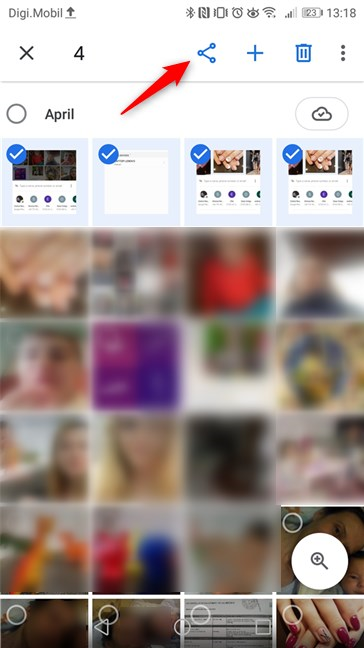
공유(Share) 버튼 을 탭한 후 Android 스마트폰(Android smartphone) 은 선택한 파일을 누구와 공유할지 또는 어떻게 공유할지 묻습니다. 옵션을 스크롤 하여 (Scroll)Bluetooth 를 선택 합니다 .
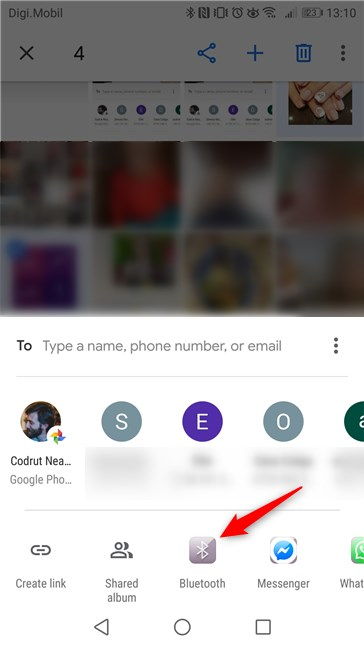
Android 스마트폰(Android smartphone) 에서 파일을 보낼 Bluetooth 장치(Bluetooth device) 를 선택할 수 있어야 합니다. Windows 10 PC 또는 장치(PC or device) 를 탭합니다 .
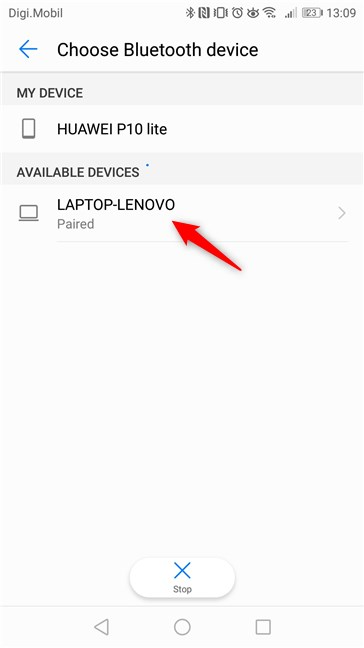
그것 은 당신 의 안드로이드 스마트폰(Android smartphone) 에서 해야 할 전부 입니다 . 이제 Windows 10(Windows 10) 으로 돌아갈 시간 입니다.
4단계(Step 4) . Windows 10 에서 파일을 수신하고 저장할 위치 선택
Windows 10 PC 또는 장치(PC or device) 에서 Bluetooth 전송(Bluetooth transfer) 이 자동으로 시작되어야 합니다. 모든 파일이 전송될 때까지 기다리기만 하면 됩니다.

Windows 10 에서 모든 파일을 받으면 요약이 표시됩니다. 또한 받은 파일을 저장할 위치를 묻는 메시지가 표시됩니다. 기본 폴더 를 그대로 두거나 찾아보기 를 (Browse)default folder or click/tap 하여 원하는 경우 새 위치를 선택합니다. 완료되면 마침 을 (Finish)클릭하거나 탭(click or tap) 합니다 .

그게 다야! Android 스마트폰 에서 (Android smartphone)Bluetooth 를 통해 전송한 파일을 이제 Windows 10 에서 사용할 수 있습니다 .
Bluetooth 를 사용 하여 Android 스마트폰(Android smartphone) 에서 Windows 10 노트북으로 파일을 보내 십니까?
사람들이 여전히 이것을 하는지 궁금합니다. WiFi 네트워크와 클라우드 스토리지가 보편화 된 시대에 다소 복잡한 파일 전송 수단입니다 . 아직도 블루투스(Bluetooth) 로 파일을 보내 시나요 ? 어떤 상황에서 그렇게 합니까? 또한 주저하지 말고 아래 의견 섹션에서 조언을 공유(share advice) 하거나 질문이 있을 수 있습니다.
Related posts
Connect Android phone Windows 10 laptop or PC Bluetooth를 통해 laptop or PC
Windows 10 (링크 해제 전화)에서 귀하의 휴대 전화를 제거하는 방법
스마트 폰으로 Windows 10을 자동으로 잠그는 방법
Android 스마트폰을 Windows 10 PC에 연결하는 방법
Windows 10이 설치된 컴퓨터에 iPhone을 어떻게 연결합니까?
Bluetooth를 사용하여 Windows 10 PC를 Windows 10 Mobile 스마트폰에 연결하는 방법
Android 휴대폰을 PC용 웹캠으로 사용하는 방법
Windows 10 refresh rate를 찾을 수있는 곳은 어디입니까? 그것을 바꾸는 방법?
Android에는 NFC가 있습니까? 그것을 활성화하는 방법을 배우십시오
SIM card의 PUK code을 얻는 3 가지 방법
카메라 앱을 사용하여 Windows 10에서 웹캠을 테스트하고 사용하는 방법
Windows 10에서 마우스 설정 및 감도를 구성하는 방법
Windows 10에서 Windows Mobility Center을 사용하는 방법
NFC 란 무엇입니까? 사용 방법 NFC
Windows 10 야간 조명: 기능 및 사용 방법 -
Android를 Your Phone Companion으로 Windows 10에 연결하는 방법
Windows 10에서 드라이브 이름을 바꾸는 5가지 방법
Windows 10에서 최대 절전 모드 옵션을 활성화하는 방법
USB 플래시 드라이브에서 Windows 10 PC를 부팅하는 3가지 방법 -
Windows 10에서 터치패드를 구성하는 방법
